Office是一套功能及其强大的办公软件组合,很多小伙伴可能只使用了其1基础的编辑功能,而实际上Office提供了许多小功能可以让我们事半功倍。今天我们就先来讲讲我们1常使用的Word软件里有哪些很实用的小技巧。
1、取消自动编号
编写文档时,通常在我们输完标题按下回车键后,Word会自动在新行加上编号,但此时我们往往是想要添加正文,而非一个新的标题。这时候我们可以使用快捷键Ctrl+Z来撤销Word自动添加的编号。如果想要禁止自动编号这个功能,可以点击标题左边的闪电标志,然后再点击“停止自动创建编号列表”,这样Word就不会再自动添加编号了。
2、取消自动超链接
和上一点类似,如果你输入了一个网址再按下回车键,Word会自动给网址添加超链接,这时候只要按下Ctrl+Z就能撤销,或者同样也可以点击左边的闪电标志来禁用Word的自动添加超链接功能。
3、去掉页眉的下划线
添加页眉时,Word会自动添加一条下划线,如果想要去掉它,首先双击页眉进入页眉编辑状态,然后按Ctrl+A全选整个页眉,然后在“开始”功能区下面的边框设置中选择“无框线”即可。
4、分屏编辑
编辑文档时,如果经常需要参考或者编辑之前文档中的内容,这时候就可以考虑使用分屏编辑。方法有两种,一种是直接点击“视图”功能区下的“拆分”按钮,这样Word就会直接把编辑区拆分成上下两个,另一种是点击“视图”功能区下的“新建窗口”,然后点击右边的“并排查看”,1后点击右边的“同步滚动”来取消默认的同步滚动,这样就同时有左右两个独立的窗口可以编辑了。
5、调整表格的宽度
在编辑Word表格时,通常都是拖动表格的边框线来调整列宽。其实,如果在拖动表格线时,配合使用不同的按键,可以达到不同的目的:按住Ctrl键的同时拖动,表格线左边的列宽改变,增加或减少的列宽由其右方的列共同分担,整个表格的宽度不变;按住Shift键的同时拖动,只改变表格线左方的列宽,其右方的列宽不变,整个表格的宽度将会变动;按住Alt键的同时拖动,标尺上会显示出各列的宽度,其拖动结果与普通拖动相同。
任何关于办公的问题想要知道都可以联系我,宣城上元教育欢迎您的咨询,一定知无不言,言无不尽!
联系我时,请说是在宣城便民网看到的,谢谢!

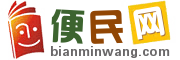





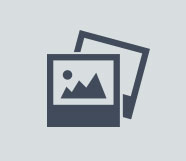



 已通过身份证认证
已通过身份证认证  未上传营业执照认证
未上传营业执照认证 